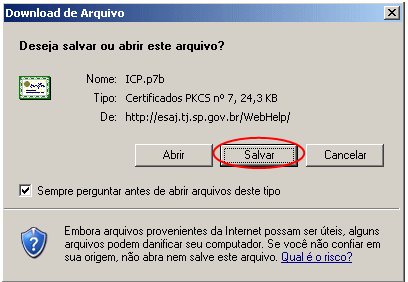
Para baixar e instalar a cadeia de certificados da Autoridade Certificadora Brasileira, execute os procedimentos abaixo:
Clique aqui para baixar a cadeia de certificados da Autoridade Certificadora.
Na janela Download de Arquivo, clique no botão Salvar.
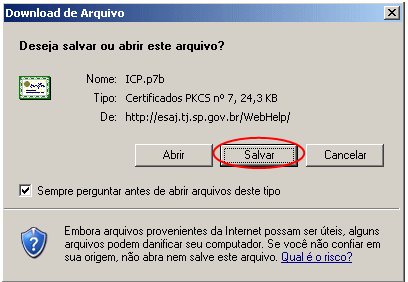
Na janela Salvar Como, selecione a pasta onde deseja salvar o arquivo ICP.p7b. Em seguida, clique no botão Salvar.
Na janela Download Concluído, clique no botão Abrir Pasta.
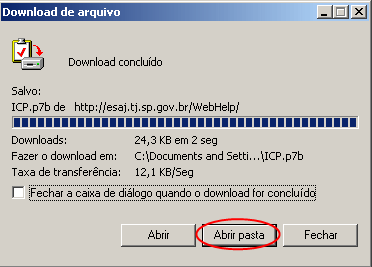
Na pasta onde você salvou a cadeia de certificados, clique com o botão direito do mouse sobre o arquivo Certificados-ICP-Brasil.p7b e selecione a opção Instalar certificado.
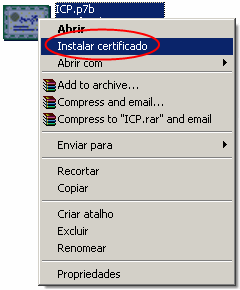
Na janela Assistente para importação de certificados, clique em Avançar.
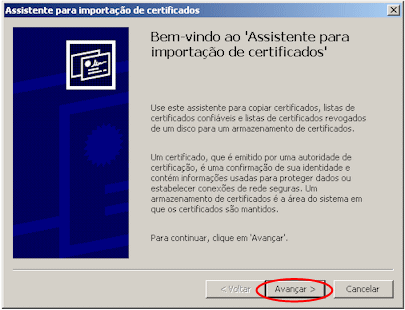
Deixe marcada a opção "Selecionar automaticamente o armazenamento de certificados conforme o tipo de certificado". Clique em Avançar mais uma vez.
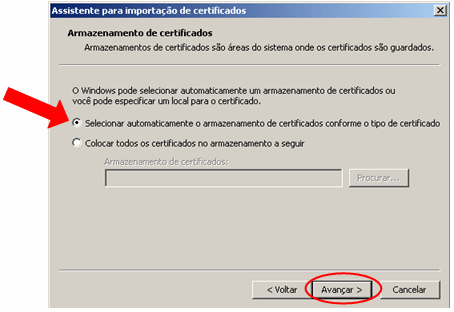
Para terminar a instalação, no passo seguinte, clique em Concluir.
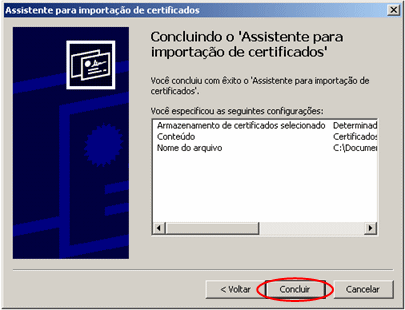
Para instalar os certificados, clique em Sim.
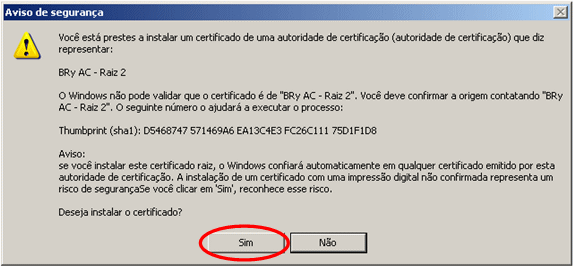
Clique em Sim novamente.
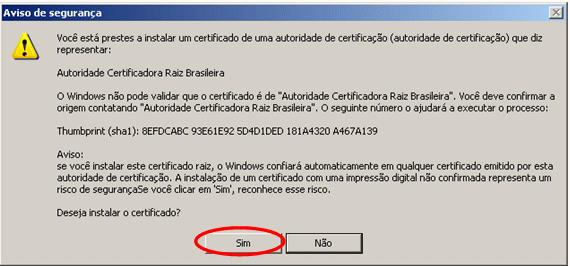
E por último, mais um Sim.
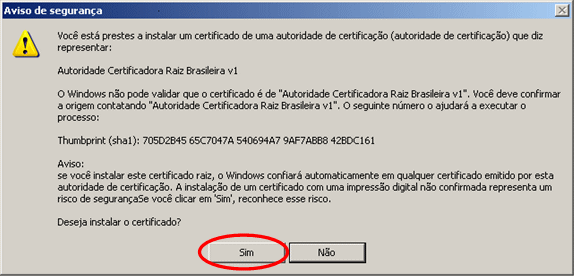
Clique em OK para concluir a importação.
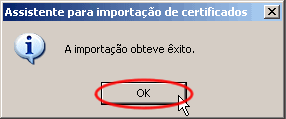
![]() Nota: A solicitação para a instalação do certificado da Autoridade Certificadora Raiz Brasileira só será apresentada se você não tiver este certificado instalado no seu computador. Se você já instalou o certificado da Autoridade Certificadora Raiz Brasileira em outra ocasião, esta mensagem não será exibida.
Nota: A solicitação para a instalação do certificado da Autoridade Certificadora Raiz Brasileira só será apresentada se você não tiver este certificado instalado no seu computador. Se você já instalou o certificado da Autoridade Certificadora Raiz Brasileira em outra ocasião, esta mensagem não será exibida.
![]() Atenção: Depois de cumprir a etapa 1 e 2, será possível validar corretamente as assinaturas dos documentos eletrônicos do Tribunal. Veja aqui como verificar a assinatura do documento PDF.
Atenção: Depois de cumprir a etapa 1 e 2, será possível validar corretamente as assinaturas dos documentos eletrônicos do Tribunal. Veja aqui como verificar a assinatura do documento PDF.